როგორ მოვაგვაროთ Windows განახლებებით გამოწვეული პრობლემები
Windows Update არსებობს Windows-ისა და Microsoft-ის სხვა პროგრამული უზრუნველყოფის განახლების შესანარჩუნებლად, როგორც წესი, ჩვენგან მცირე ჩარევით. ეს მოიცავს უსაფრთხოების განახლებებს, რომლებიც გააქტიურებულიაPatch სამშაბათი.
სამწუხაროდ, ზოგჯერ ერთი ან რამდენიმე მათგანი პატჩები გამოიწვევს პრობლემას, დაწყებული სერიოზულიდან, როგორიცაა შეცდომის შეტყობინებები, რომლებიც ხელს უშლის Windows-ის გაშვებას ან განახლების პროცესის გაყინვა ნაკლებად სერიოზული, როგორიცაა ვიდეო ან აუდიო პრობლემები.
თუ დარწმუნებული ხართ, რომ პრობლემა, რომელსაც თქვენ განიცდით, მხოლოდ Windows-ის ერთი ან მეტი განახლების შემდეგ დაიწყო, მექანიკური, ავტომატური, Patch Tuesday თუ სხვაგვარად, განაგრძეთ კითხვა დახმარებისთვის, თუ რა უნდა გააკეთოთ შემდეგი. ეს ასევე შეიძლება იყოს კარგი დრო ჩვენი გადახედვისთვის Windows-ის განახლებები და პაჩი სამშაბათს ხშირად დასმული კითხვები გვერდი თუ ჯერ არ გაგიკეთებიათ.
Microsoft-ის ნებისმიერ ოპერაციულ სისტემას შეიძლება შეექმნას პრობლემები Windows განახლებების დაყენების შემდეგ, მათ შორის Windows 10-დან Windows XP-მდე, ასევე Windows Server-ის ვერსიებით.
გთხოვთ, წაიკითხოთ ქვემოთ მოცემული პირველი ორი ნაწილი, სანამ პრობლემების მოგვარების საფეხურებზე გადახვიდეთ! თქვენი კომპიუტერის ხელახლა გასაშვებად, თქვენ უნდა გესმოდეთ, როგორ არის ორგანიზებული ამ პრობლემების მოგვარება, ასევე დარწმუნდით, რომ თქვენი პრობლემა ნამდვილად გამოწვეულია Windows-ის განახლებით.
როგორ გამოვიყენოთ ეს პრობლემების მოგვარების სახელმძღვანელო
ჩვენ ჩვეულებრივ არ ავხსნიდით როგორ პრობლემების მოგვარების სახელმძღვანელოს გამოსაყენებლად, მაგრამ რადგან თქვენ გაქვთ თეორია თქვენი პრობლემის მიზეზის შესახებ, დახმარება, რომელსაც ქვემოთ მოგაწოდებთ სტრუქტურირებულია ოდნავ განსხვავებულად, ვიდრე ჩვენ მიერ შექმნილი სხვა გაკვეთილები, სადაც თქვენ აგვარებთ სხვა პრობლემას სრულიად უცნობი მიზეზით.

Რომ განაცხადა, პირველი რაც უნდა გააკეთოთ იკითხება დარწმუნებული ხართ, რომ ეს Windows-ის განახლებით გამოწვეული პრობლემაა? განყოფილება ქვემოთ.
მაშინაც კი, თუ 100 პროცენტით დარწმუნებული ხართ, რომ Microsoft-ის განახლებამ გამოიწვია თქვენი პრობლემა, მოგვმართეთ სიკეთე და წაიკითხეთ მაინც. თუ მომდევნო საათს ან ორ საათს დახარჯავთ პრობლემის გამოსწორების მცდელობაში მისი მიზეზის შესახებ არასწორი ვარაუდის გამოყენებით, ნაკლებად სავარაუდოა, რომ თქვენ წახვალთ სამუშაო კომპიუტერით.
მას შემდეგ რაც დარწმუნდებით, რომ თქვენი პრობლემა პირდაპირ არის დაკავშირებული Windows-ის ერთი ან მეტი განახლების ინსტალაციასთან, მეორე გასაკეთებელი გადაწყვეტს პრობლემების მოგვარების ნაბიჯების რომელი ნაკრები უნდა დაიცვას: Windows წარმატებით იწყება ან Windows წარმატებით არ იწყება.
უბრალოდ გასაგებად რომ ვთქვათ, აი რას ვგულისხმობთ:
- Windows წარმატებით იწყება: თქვენ გაქვთ ნორმალური წვდომა თქვენს სამუშაო მაგიდაზე ან საწყის ეკრანზე. შეიძლება ზოგიერთმა პროგრამამ არ იმუშაოს გამართულად, შეიძლება არ გქონდეთ წვდომა ინტერნეტზე, Windows-ში გადაადგილება შეიძლება ნელი იყოს და ა.შ.
- Windows წარმატებით არ იწყება: თქვენ არ გაქვთ წვდომა თქვენს სამუშაო მაგიდაზე ან საწყის ეკრანზე. თქვენ შეიძლება მიიღოთ ა სიკვდილის ლურჯი ეკრანი, შავი ეკრანი, რომელზეც არაფერია, გაყინული შესვლის ეკრანი, დიაგნოსტიკური პარამეტრების მენიუ და ა.შ., მაგრამ თქვენ არასოდეს შეხვალთ ბოლომდე Windows-ში.
შეჯამებისთვის, ჯერ წაიკითხეთ განყოფილება ამ აბზაცის ქვემოთ, შემდეგ გადადით ქვემოთ და მიჰყევით თქვენი პრობლემის მოგვარების ნაბიჯების სწორი ნაკრები, რომელიც განისაზღვრება Windows-ზე წვდომის უფლებით ახლა.
დარწმუნებული ხართ, რომ ეს Windows-ის განახლებით გამოწვეული პრობლემაა?
გაჩერდი! არ გადახვიდეთ ქვემოთ ამ განყოფილებაში, რადგან დარწმუნებული ხართ, რომ Microsoft-ის განახლებები ავარიულად არღვევს ან დაზიანდა თქვენი კომპიუტერი. თქვენ ალბათ მართალი ხართ, თუ გავითვალისწინებთ, რომ აქ აღმოჩნდით, მაგრამ გონივრული ხართ, პირველ რიგში გაითვალისწინოთ რამდენიმე რამ:
-
დარწმუნებული ხართ, რომ განახლებები სრულად არის დაინსტალირებული? თუ თავად Windows-ის განახლების ინსტალაცია გაყინულია, შეიძლება ნახოთ ა "მზადდება Windows-ის კონფიგურაციისთვის", "Windows განახლებების კონფიგურაცია", ან მსგავსი შეტყობინება ძალიან დიდი ხნის განმავლობაში.
ქვემოთ მოცემულ ორ განყოფილებაში არსებული პრობლემების აღმოფხვრა ყველაზე სასარგებლოა, თუ თქვენი პრობლემა გამოწვეულია სრულად დაყენებული პატჩები. თუ Windows გაჭედილია განახლების ინსტალაციის პროცესში, იხილეთ ჩვენი როგორ აღვადგინოთ გაყინული Windows განახლების ინსტალაცია სახელმძღვანელო.
-
დარწმუნებული ხართ, რომ დაინსტალირებული განახლება იყო ა Windows განახლება? ქვემოთ მოწოდებული დახმარება სპეციფიკურია Microsoft-ის პროდუქტებისთვის Windows Update-ის მეშვეობით ხელმისაწვდომი პატჩებით გამოწვეული პრობლემებისთვის.
სხვა პროგრამული უზრუნველყოფის კომპანიები ხშირად ახორციელებენ განახლებებს თქვენს კომპიუტერში საკუთარი პროგრამული უზრუნველყოფის საშუალებით და ასეც აკეთებენ არაფერი აქვს საერთო Microsoft-თან ან Windows Update-თან და არ იქნება ამ პრობლემების მოგვარების ფარგლებს გარეთ სახელმძღვანელო. ზოგიერთ პოპულარულ კომპანიას, რომლებიც ამას აკეთებენ, მოიცავს Google (Chrome და ა.შ.), Adobe (Reader, AIR და ა.შ.), Oracle (JAVA), Mozilla (Firefox) და Apple (iTunes და ა.შ.), სხვათა შორის.
-
თქვენი პრობლემა სცილდება ოპერაციული სისტემის ფარგლებს? Windows-ის განახლებამ არ შეიძლება გავლენა მოახდინოს თქვენი კომპიუტერის იმ ნაწილზე, რომელზეც არცერთი ოპერაციული სისტემა, მათ შორის Windows, არ აკონტროლებს.
მაგალითად, თუ თქვენი კომპიუტერი საერთოდ აღარ ირთვება, ჩართვისთანავე გამორთულია, ჩაირთვება, მაგრამ არაფერს აჩვენებს ეკრანზე, ან აქვს სხვა პრობლემა Windows-ის ჩატვირთვის პროცესის დაწყებამდე, მაშინ Windows-ის ბოლო განახლება უბრალოდ იყო დამთხვევა. იხ როგორ დავაფიქსიროთ კომპიუტერი, რომელიც არ ჩაირთვება (პუნქტები 2, 3, 4 ან 5) თქვენი პრობლემის გადასაჭრელად დახმარებისთვის.
თუ გსურთ ამ კითხვის დაზუსტება, ფიზიკურად გათიშეთ თქვენი კავშირი მყარი დისკი და შემდეგ ჩართეთ კომპიუტერი. თუ ხედავთ ზუსტად იგივე ქცევა თუ თქვენი მყარი დისკი გამორთულია, პრობლემა არ არის არანაირად დაკავშირებულია Windows-ის განახლებასთან.
-
სხვა რამეც მოხდა? მიუხედავად იმისა, რომ თქვენი პრობლემა, რა თქმა უნდა, კვლავ შეიძლება იყოს Windows-ის განახლებით გამოწვეული პრობლემების გამო, თქვენ ასევე უნდა გაითვალისწინოთ სხვა სავარაუდო ცვლადები, თუ რაიმე მოგახსენებთ.
მაგალითად, დაახლოებით იმ დღეს, როცა ფიქრობთ, რომ განახლება დაინსტალირებული იყო, დააინსტალირეთ თუ არა ახალი ტექნიკის ნაწილი, ან განაახლეთ დრაივერი, ან დააინსტალირეთ ახალი პროგრამული უზრუნველყოფა, ან მიიღეთ შეტყობინება ახალი გაწმენდილი ვირუსის შესახებ, და ა.შ.?
თუ ზემოაღნიშნულიდან არცერთი არ ეხება თქვენს სიტუაციას, გააგრძელეთ თქვენი პრობლემის მოგვარება, როგორც Windows Update/Patch სამშაბათის პრობლემა, მიჰყევით რომელიმე ქვემოთ მოცემულ განყოფილებას.
Windows წარმატებით იწყება
მიჰყევით ამ პრობლემების მოგვარების სახელმძღვანელოს, თუ Windows-ის ერთი ან მეტი განახლების შემდეგ პრობლემა გაქვთ, მაგრამ მაინც შეგიძლიათ Windows-ზე წვდომა.
-
გადატვირთეთ კომპიუტერი. Windows განახლების ინსტალაციის შემდეგ გამოჩენილი ზოგიერთი პრობლემა შეიძლება გამოსწორდეს მარტივი გადატვირთვით.

მიუხედავად იმისა, რომ ეს უფრო ადრეულ ასაკში იყო ვინდოუსის ვერსიები Windows XP-ის მსგავსად, ზოგჯერ ერთი ან მეტი განახლება სრულად არ დაინსტალირდება ერთ კომპიუტერზე გადატვირთვაზე, განსაკუთრებით მაშინ, როდესაც დიდი რაოდენობით განახლებები დაინსტალირებულია ერთდროულად.
-
Windows-ის განახლებების შემდეგ წარმოქმნილი ზოგიერთი პრობლემა ნაკლებად "პრობლემაა" და უფრო მეტი უსიამოვნოა. სანამ უფრო რთულ ნაბიჯებზე გადავიდოდით, აქ არის რამდენიმე შედარებით მცირე პრობლემა, რომელიც შეგვხვდა Windows-ის ზოგიერთი განახლების შემდეგ, მათ სავარაუდო გადაწყვეტილებთან ერთად:
- პრობლემა: ზოგიერთი ვებსაიტი მიუწვდომელია Internet Explorer-ში.
- გამოსავალი: განაახლეთ Internet Explorer-ის უსაფრთხოების ზონები ნაგულისხმევ დონეზე.
- პრობლემა: აპარატურის მოწყობილობა (ვიდეო, ხმა და ა.შ.) აღარ მუშაობს გამართულად ან აწარმოებს შეცდომის კოდს/შეტყობინებას.
- გამოსავალი: განაახლეთ დრაივერები მოწყობილობისთვის.
- პრობლემა: დაინსტალირებული ანტივირუსული პროგრამა არ განახლდება ან წარმოქმნის შეცდომებს.
- გამოსავალი: განაახლეთ ანტივირუსული პროგრამის განმარტებითი ფაილები.
- პრობლემა: ფაილები იხსნება არასწორი პროგრამით.
- გამოსავალი: შეცვალეთ ფაილის გაფართოების ნაგულისხმევი პროგრამა.
-
დაასრულეთ სისტემის აღდგენა Windows-ის განახლების (განახლების) დეინსტალაციისთვის. ეს გამოსავალი დიდი ალბათობით იმუშავებს, რადგან განახლებების შედეგად განხორციელებული ყველა ცვლილება შებრუნებულია.

დროს Სისტემის აღდგენა პროცესი, აირჩიეთ აღდგენის წერტილი შეიქმნა Windows-ის განახლებების ინსტალაციამდე. თუ არ არის ხელმისაწვდომი აღდგენის წერტილი, მაშინ ვერ შეძლებთ სცადოთ ეს ნაბიჯი. თავად სისტემის აღდგენას უნდა ჰქონოდა რაიმე პრობლემა Windows-ის განახლებამდე, რამაც ხელი შეუშალა აღდგენის წერტილის ავტომატურად შექმნას.
თუ სისტემის აღდგენა მოაგვარებს პრობლემას, რომელსაც თქვენ განიცდიდით, იხილეთ როგორ ავიცილოთ თავიდან ვინდოუსის განახლებების თქვენი კომპიუტერის გაფუჭება სანამ სხვა რამეს გააკეთებ. თქვენ მოგიწევთ ცვლილებების შეტანა Windows Update-ის კონფიგურაციის კუთხით, ისევე როგორც რამდენიმე საუკეთესო პრაქტიკის დაცვა. განახლებების ხელახლა ინსტალაცია, ან შესაძლოა ზუსტად იგივე პრობლემა შეგექმნათ, როდესაც პატჩები ავტომატურად ინსტალაციას შეეცდებიან ისევ.
-
გაუშვით sfc /scannow ბრძანება რათა შეამოწმოს პრობლემები და საჭიროების შემთხვევაში შეცვალოს Windows-ის მნიშვნელოვანი ფაილები, რომლებიც შეიძლება დაზიანდეს ან წაიშალოს.
სისტემის ფაილების შემოწმება (sfc ბრძანების შესრულებით გაშვებული ხელსაწყოს სახელი) არ არის განსაკუთრებით სავარაუდო გამოსავალი Patch-Tuesday-ის შემდეგ ან Windows-ის განახლების სხვა პრობლემა, მაგრამ ეს ყველაზე ლოგიკური შემდეგი ნაბიჯია, თუ სისტემის აღდგენა არ მოხდება გააკეთე ხრიკი.
-
გამოცადეთ თქვენი მეხსიერება და შეამოწმეთ თქვენი მყარი დისკი. მიუხედავად იმისა, რომ Microsoft-ის არცერთ განახლებას არ შეუძლია ფიზიკურად დააზიანოს თქვენი მეხსიერება ან მყარი დისკი, ბოლო პატჩები, როგორც ნებისმიერი კომპანიის პროგრამული უზრუნველყოფის ინსტალაცია, შეიძლება ყოფილიყო კატალიზატორი, რომელიც ქმნიდა ამ ტექნიკის პრობლემებს აშკარა.
თუ რომელიმე ტესტი ჩავარდა, მეხსიერების შეცვლა ან შეცვალეთ მყარი დისკი, და მერე დააინსტალირეთ Windows ისევ ნულიდან.
-
თუ ზემოთ ჩამოთვლილთაგან არცერთმა შემოთავაზებამ არ გაამართლა, დიდი ალბათობით, Windows-ის განახლებები დატოვა თქვენს კომპიუტერში ისეთი არეულობა, რომ თქვენ უნდა მიიღოთ უფრო მკვეთრი და გარკვეულწილად დესტრუქციული ზომები მის გამოსამუშავებლად ისევ.
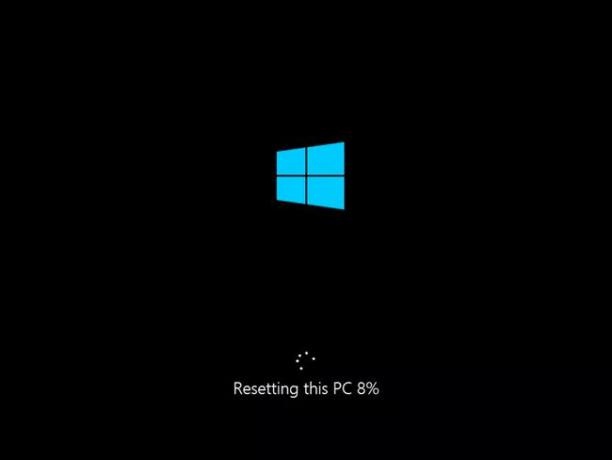
აირჩიეთ შეკეთების მეთოდი, რომელიც ეფუძნება Windows-ის თქვენს ვერსიებს. თუ Windows-ის მოცემული ვერსიისთვის ერთზე მეტი ვარიანტია, პირველი არის ყველაზე ნაკლებად დესტრუქციული ვარიანტი, რასაც მოჰყვება უფრო დესტრუქციული. თუ თქვენ ცდილობთ ყველაზე ნაკლებად დესტრუქციულს და არ გამოდგება, დარჩებით მხოლოდ უფრო დესტრუქციული ვარიანტით:
Windows 10:
გამოყენება ამ კომპიუტერის გადატვირთვა ხელახლა დააინსტალიროთ Windows 10, თქვენი პერსონალური ფაილების ხელუხლებლად ან მის გარეშე. იხ როგორ აღვადგინოთ თქვენი კომპიუტერი Windows 10-ში დახმარებისთვის.
თქვენ ასევე შეგიძლიათ Windows 10-ის სუფთა ინსტალაცია, თუ ამ კომპიუტერის გადატვირთვა არ მუშაობს.
ვინდოუს 8:
გამოიყენეთ Refresh Your PC Windows 8-ის ხელახლა ინსტალაციისთვის, მხოლოდ პერსონალური ფაილების და Windows Store აპების შესანარჩუნებლად.
გამოყენება გადატვირთეთ თქვენი კომპიუტერი Windows 8-ის ხელახლა ინსტალაციისთვის, პერსონალური ფაილების, აპების ან პროგრამების გარეშე. იხ როგორ განაახლოთ ან გადატვირთოთ თქვენი კომპიუტერი Windows 8-ში დახმარებისთვის.
თქვენ ასევე შეგეძლოთ გაასუფთავეთ დააინსტალირეთ Windows 8 თუ გადატვირთეთ თქვენი კომპიუტერი არ მუშაობს რატომღაც.
Windows 7:
ხელახლა დააინსტალირეთ Windows 7, არ შეინარჩუნოთ პირადი ფაილები ან პროგრამები. იხ როგორ გავასუფთაოთ ვინდოუს 7-ის ინსტალაცია დახმარებისთვის.
Windows Vista:
ხელახლა დააინსტალირეთ Windows Vista, არ შეინარჩუნოთ პირადი ფაილები ან პროგრამები. დახმარებისთვის იხილეთ როგორ გავასუფთავოთ ინსტალაცია Windows Vista.
Windows XP:
შეაკეთეთ Windows XP, შეინახეთ პირადი ფაილები და დაინსტალირებული პროგრამები. იხ როგორ გამოვასწოროთ Windows XP-ის ინსტალაცია დახმარებისთვის.
ხელახლა დააინსტალირეთ Windows XP, არ შეინარჩუნოთ მონაცემები ან პროგრამები. იხ როგორ გავასუფთაოთ დააინსტალირეთ Windows XP დახმარებისთვის.
ამ ეტაპზე, თქვენი კომპიუტერი კარგად უნდა მუშაობდეს. დიახ, თქვენ მაინც უნდა დააინსტალიროთ ყველაფერი, რაც ჩამოთვლილია Windows Update-ში, მაგრამ არ შეგეშინდეთ იგივე პრობლემები, სანამ მიჰყვებით რჩევებს როგორ ავიცილოთ თავიდან ვინდოუსის განახლებების თქვენი კომპიუტერის გაფუჭება.
Windows წარმატებით არ იწყება
მიჰყევით ამ პრობლემების მოგვარების სახელმძღვანელოს, თუ Windows-ის ერთი ან მეტი განახლების დაინსტალირების შემდეგ ვერ შეძლებთ ჩვეულებრივ Windows-ზე წვდომას.
-
გადატვირთეთ კომპიუტერი. როგორი პრობლემაც არ უნდა იყოს გამოწვეულმა განახლებამ(ებ)მა შეიძლება მოგვარდეს მარტივი გზით გამორთვა და ჩართვა.
დიდია, რომ ეს უკვე რამდენჯერმე გააკეთეთ, მაგრამ თუ არა, სცადეთ.
თუ თქვენ შეგიძლიათ თქვათ, რომ თქვენი კომპიუტერი "ცხელია" მთელი სამუშაოს წყალობით, რომელსაც ის აკეთებდა ჩატვირთვის მცდელობისას, სცადეთ მისი გამორთვა დაახლოებით ერთი საათის განმავლობაში, სანამ ხელახლა ჩართოთ.
-
გაუშვით Windows ბოლო ცნობილი კარგი კონფიგურაციის გამოყენებით, რომელიც შეეცდება Windows-ის გამოყენებით გაშვებას რეესტრი და დრაივერის მონაცემები, რომლებიც მუშაობდნენ ბოლო დროს, როდესაც ის წარმატებით დაიწყო.
ბოლო ცნობილი კარგი კონფიგურაციის ვარიანტი ხელმისაწვდომია მხოლოდ Windows 7, Vista და XP-ზე.
-
გაუშვით Windows უსაფრთხო რეჟიმში. თუ შეგიძლია დაიწყო Უსაფრთხო რეჟიმიმიჰყევით ზემოთ მოცემულ რჩევებს Windows წარმატებით იწყება სახელმძღვანელო.
თუ არ შეგიძლიათ, არ ინერვიულოთ, უბრალოდ გადადით შემდეგ ეტაპზე ქვემოთ.
-
დაასრულეთ ხაზგარეშე სისტემის აღდგენა Windows-ის განახლების (განახლების) დეინსტალაციისთვის. დარწმუნდით, რომ აირჩიეთ აღდგენის წერტილი, რომელიც შეიქმნა Windows-ის განახლების (განახლების) დაყენებამდე.
თქვენ უნდა იცოდეთ როგორ დავიწყოთ სისტემის აღდგენა ბრძანების სტრიქონიდან ოფლაინ აღდგენის გასაკეთებლად.
ტიპიური სისტემის აღდგენა დასრულებულია ფარგლებში Windows, მაგრამ რადგან ახლა ვერ შეხვალთ Windows-ზე, თქვენ უნდა შეასრულოთ ოფლაინ სისტემის აღდგენა, რაც ნიშნავს დან გარეთ Windows-ის. ეს პარამეტრი არ არის ხელმისაწვდომი Windows XP-ში.
იმის გამო, რომ განახლებების შედეგად განხორციელებული ყველა ცვლილება გაუქმებულია ამ პროცესის განმავლობაში, სავარაუდოდ, თქვენი პრობლემა მოაგვარებს. თუმცა, როგორც კი დაბრუნდებით Windows-ში, იხილეთ როგორ ავიცილოთ თავიდან ვინდოუსის განახლებების თქვენი კომპიუტერის გაფუჭება სანამ სხვა რამეს გააკეთებ. თქვენ შეიძლება მალე განიცადოთ იგივე პრობლემები, თუ არ გააკეთებთ პრევენციულ ცვლილებებს, რომლებიც მოცემულია ამ სტატიაში.
-
გამოცადეთ თქვენი მეხსიერება და შეამოწმეთ თქვენი მყარი დისკი. Windows-ის არცერთ განახლებას არ შეუძლია ფიზიკურად დააზიანოს თქვენი მეხსიერება ან მყარი დისკი, მაგრამ მათი ინსტალაცია, ისევე როგორც ნებისმიერი პროგრამული უზრუნველყოფის ინსტალაცია, შეიძლება იყოს კატალიზატორი, რომელმაც გამოავლინა ეს ტექნიკის პრობლემები.
შეცვალეთ მეხსიერება ან შეცვალეთ მყარი დისკი თუ მეხსიერების ან მყარი დისკის ტესტები ვერ მოხერხდა და შემდეგ დააინსტალირეთ Windows ისევ.
-
იხ როგორ დავაფიქსიროთ სიკვდილის ლურჯი ეკრანი თუ თქვენი პრობლემა არის BSOD.
პრობლემების მოგვარების სახელმძღვანელოში არის კიდევ რამდენიმე იდეა, რომელიც შეიძლება ეხებოდეს თქვენს სიტუაციას, განსაკუთრებით იმ შემთხვევაში, თუ ეჭვი გაქვთ, რომ ამ შეცდომის მიზეზი შეიძლება იყოს Windows-ის განახლების გარეშე.
-
თუ წინა პრობლემების აღმოფხვრა ვერ მოხერხდა, თქვენ მოგიწევთ კიდევ რამდენიმე ინვაზიური ზომების მიღება თქვენი კომპიუტერის მუშა მდგომარეობაში დასაბრუნებლად.
იპოვეთ Windows-ის თქვენი ვერსია ქვემოთ და შეასრულეთ ჩამოთვლილი სარემონტო დავალება. თუ თქვენს ვერსიას აქვს ერთზე მეტი ვარიანტი, სცადეთ პირველი, რადგან ის ნაკლებად დესტრუქციულია:
თქვენ უნდა იცოდეთ ვინდოუსის რომელი ვერსია გაქვთ რომ იცოდეთ ინსტრუქციების რომელი ნაკრები უნდა დაიცვათ.
Windows 10:
გამოყენება ამ კომპიუტერის გადატვირთვა ხელახლა დააინსტალიროთ Windows 10, თქვენი პერსონალური ფაილების ხელუხლებლად ან მის გარეშე. იხ როგორ აღვადგინოთ თქვენი კომპიუტერი Windows 10-ში დახმარებისთვის.
თქვენ ასევე შეგიძლიათ Windows 10-ის სუფთა ინსტალაცია, თუ ამ კომპიუტერის გადატვირთვა არ მუშაობს.
ვინდოუს 8:
გამოიყენეთ Refresh Your PC Windows 8-ის ხელახლა ინსტალაციისთვის, მხოლოდ პერსონალური ფაილების და Windows Store აპების შესანარჩუნებლად.
გამოყენება გადატვირთეთ თქვენი კომპიუტერი Windows 8-ის ხელახლა ინსტალაციისთვის, პერსონალური ფაილების, აპების ან პროგრამების გარეშე. იხ როგორ განაახლოთ ან გადატვირთოთ თქვენი კომპიუტერი Windows 8-ში დახმარებისთვის.
თქვენ ასევე შეგეძლოთ გაასუფთავეთ დააინსტალირეთ Windows 8 თუ გადატვირთეთ თქვენი კომპიუტერი არ მუშაობს რატომღაც.
Windows 7:
ხელახლა დააინსტალირეთ Windows 7, არ შეინახოთ არაფერი (პირადი ფაილების ან პროგრამების გარეშე). იხ როგორ გავასუფთაოთ ვინდოუს 7-ის ინსტალაცია დახმარებისთვის.
Windows Vista:
ხელახლა დააინსტალირეთ Windows Vista, არ შეინახოთ არაფერი (პირადი ფაილების ან პროგრამების გარეშე). დახმარებისთვის იხილეთ როგორ გავასუფთავოთ ინსტალაცია Windows Vista.
Windows XP:
შეაკეთეთ Windows XP, შეინახეთ პირადი ფაილები და პროგრამები. იხ როგორ გამოვასწოროთ Windows XP-ის ინსტალაცია დახმარებისთვის.
ხელახლა დააინსტალირეთ Windows XP, არ შეინახოთ არაფერი (პირადი ფაილების ან პროგრამების გარეშე). იხ როგორ გავასუფთაოთ დააინსტალირეთ Windows XP დახმარებისთვის.
Windows-ის ხელახლა დაინსტალირების შემდეგ, კვლავ ეწვიეთ Windows Update-ს, მაგრამ მიჰყევით რჩევებს როგორ ავიცილოთ თავიდან ვინდოუსის განახლებების თქვენი კომპიუტერის გაფუჭება მომავალში მსგავსი პრობლემების თავიდან ასაცილებლად.
